2022.10.10
Cómo obtener líneas guía de perspectiva con la función “Filtro”

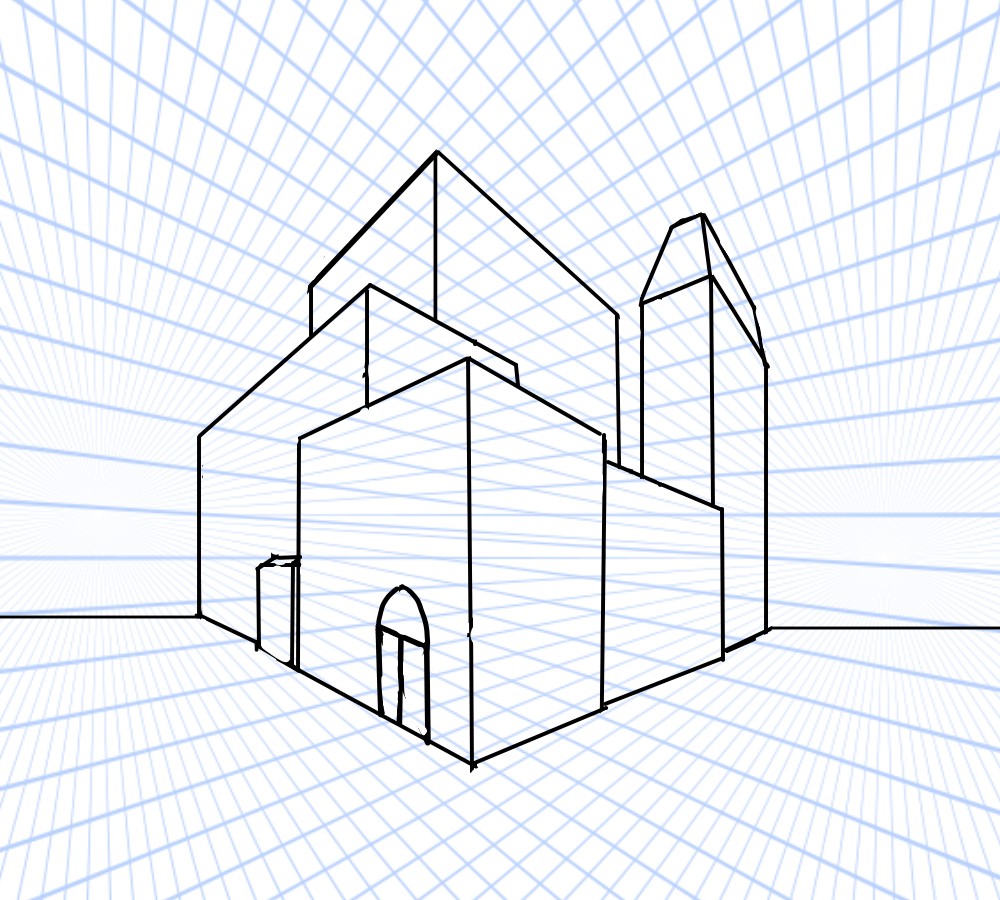
En este artículo quiero explicar cómo elaborar líneas que sirvan como guía de perspectiva utilizando la función de “filtro” en MediBang Paint.
Index
Qué es la perspectiva
En el campo de dibujo, la perspectiva es el sistema mediante el cual se reproduce la profundidad espacial. Consiste en dibujar en tamaño pequeño las figuras lejanas, y en tamaño grande las figuras que están cerca.
Una de las técnicas más usadas en el dibujo en perspectiva consiste en determinar la línea de la altura de la vista y el punto de fuga.
El punto de fuga es el punto donde convergen todas las rectas paralelas proyectadas para dibujar una imagen tridimensional con base en la perspectiva.
Las figuras dibujadas se vuelven más pequeñas a medida que se acercan al punto de fuga.
Cuando se emplea un solo punto de fuga, la técnica se denomina “Perspectiva paralela”, mientras que con dos puntos de fuga sería “Perspectiva oblicua”, y con tres puntos de fuga se llama “Perspectiva aérea”.
En la “Perspectiva paralela”, ya que solo se requiere de un punto de fuga, podemos usar las líneas de efecto radial como líneas guía de perspectiva.
Así que aquí quiero mostrar cómo podemos aprovechar el filtro de líneas de efecto radial de MediBang Paint para elaborar de manera fácil unas líneas guía de perspectiva.
Elaboremos las líneas guía de perspectiva
Bueno, ahora sí, manos a la obra. Vamos a elaborar las líneas guía de perspectiva con la función “Filtro”.
Para empezar, nos vamos a la barra de menú que está en la parte superior de la pantalla, pulsamos donde dice “Filtro”, y seleccionamos la opción que dice “Line (Concentration)…” (líneas de efecto radial).
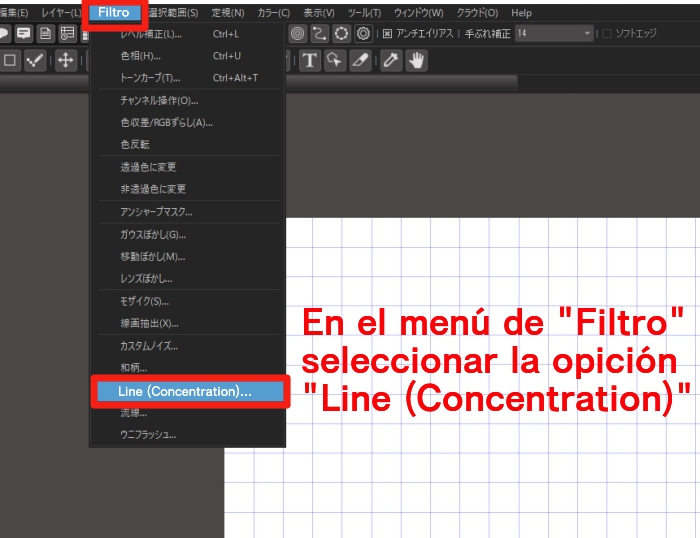
Una vez que seleccionemos la opción mencionada, se abrirá automáticamente la ventana de “Concentred Line”.
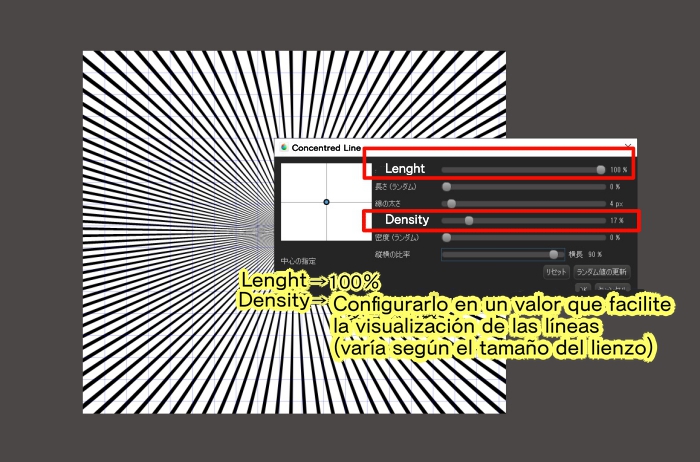
Configuramos el “Lenght” (largo) en 100%, y la “Density” (densidad) en un valor que facilite la visualización de las líneas (el valor conveniente de “Density” varía según el tamaño del lienzo). .
Una vez que terminemos de configurar los valores, pulsamos el botón de “OK”.
Las líneas de efecto radial que acabamos de obtener, las usaremos como líneas guía para una “perspectiva paralela” (perspectiva con un punto de fuga).
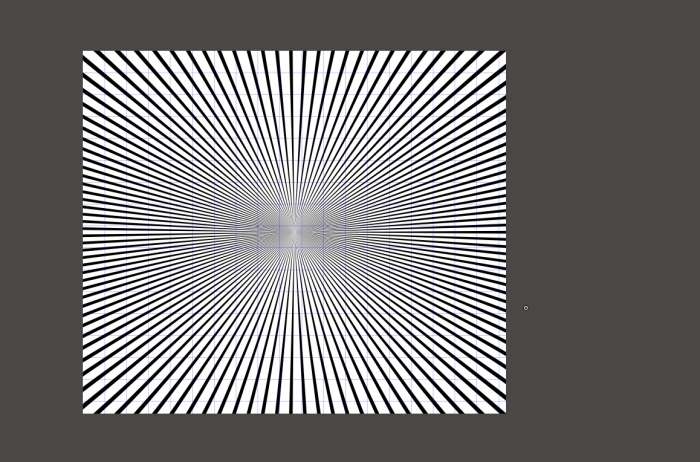
Ahora, bajemos la opacidad de la capa donde acabamos de elaborar las líneas de efecto radial, y abramos una nueva.
En la nueva capa dibujemos figuras en perspectiva tal como lo muestro en la imagen de abajo:
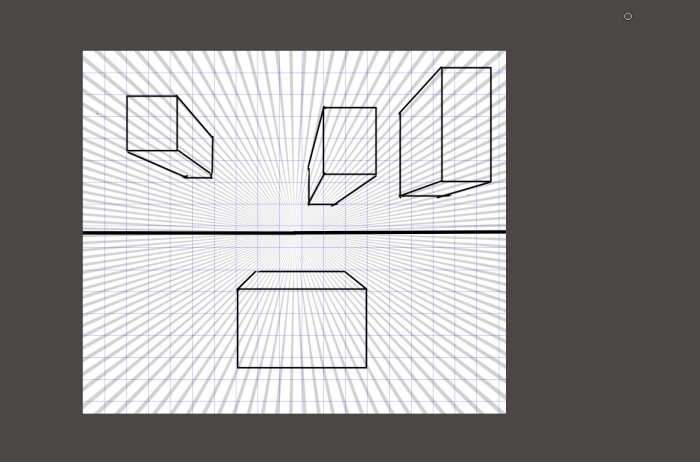
La imagen de las líneas de efecto radial que hemos elaborado, podemos guardarla como “material”, para poder usarla inmediatamente todas las veces que queramos.
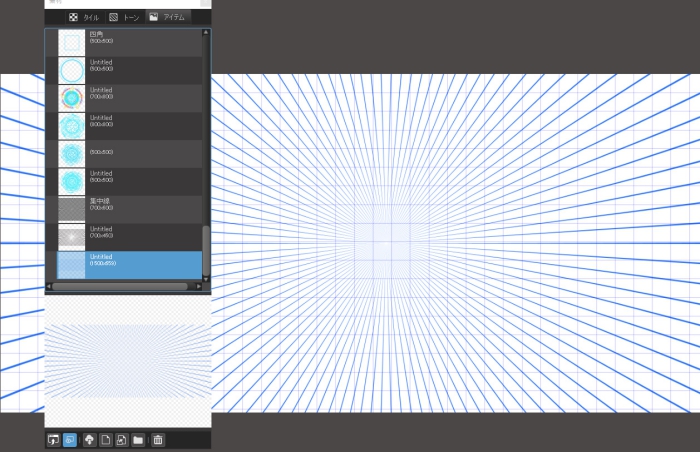
Para guardar una imagen como “material” debemos hacer lo siguiente:
En la barra de menú que está en la parte superior de la pantalla, pulsamos donde dice “Cloud” (nube), y seleccionamos la opción “Open material dialog…” (abrir diálogo de materiales).
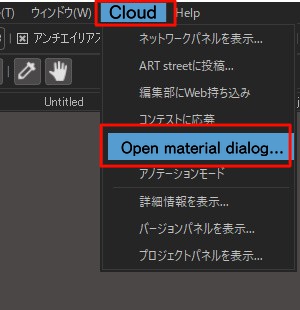
Una vez que se aparezca abierta la ventana de “Material”, entre las tres pestañas que aparecen en el borde superior de la ventana seleccionamos la que dice “Ítem”, y luego pulsamos el botón de “Añadir material desde el lienzo”.
Con esto ya tendremos guardada la imagen.
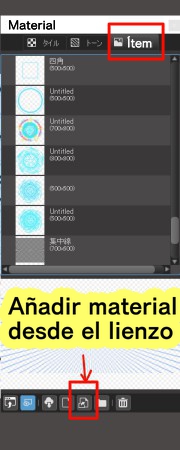
Uso de las líneas de efecto radial para perspectiva oblicua
Ahora veamos cómo podemos sacarle provecho a las líneas de efecto radial para un dibujo en perspectiva oblicua, o sea con dos puntos de fuga.
Para dibujar en perspectiva oblicua, primero necesitamos determinar una línea que representa la altura de la vista dentro del dibujo, y luego dos puntos de fuga que estén ubicados sobre la misma línea de la altura de la vista.

Una vez que tengamos determinada la altura de la vista y los dos puntos de fuga, abrimos una nueva capa a la cual le pegamos la imagen de las líneas de efecto radial que acabamos de guardar en la ventana de “material”. Luego, abrimos otra nueva capa, y hacemos lo mismo.
En cada capa, movilizamos la imagen de las líneas de efecto radial de tal manera que el centro de las líneas coincida con cada uno de los puntos de fuga.
De esta manera ya tenemos hechas las líneas guía para una perspectiva oblicua.
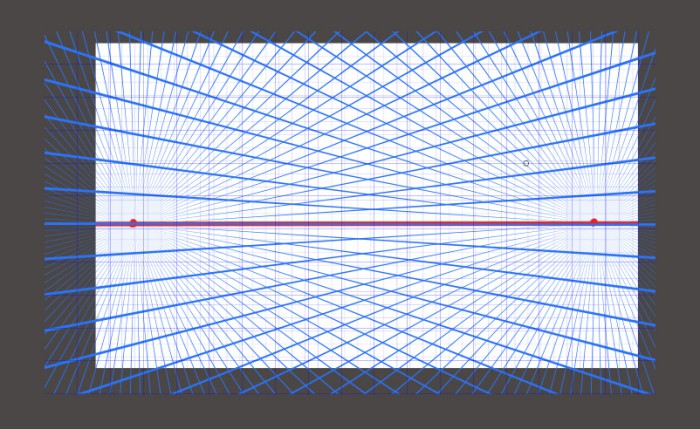
Cuando se utilizan dos puntos de fuga, dichos puntos suelen ubicarse fuera de los bordes del lienzo, pero aquí he colocado intencionalmente los puntos dentro del lienzo para facilitar la comprensión.
Una vez que tengamos las líneas guía para una perspectiva oblicua, pongámonos a dibujar una imagen tridimensional, tal como lo muestro en el ejemplo de abajo:
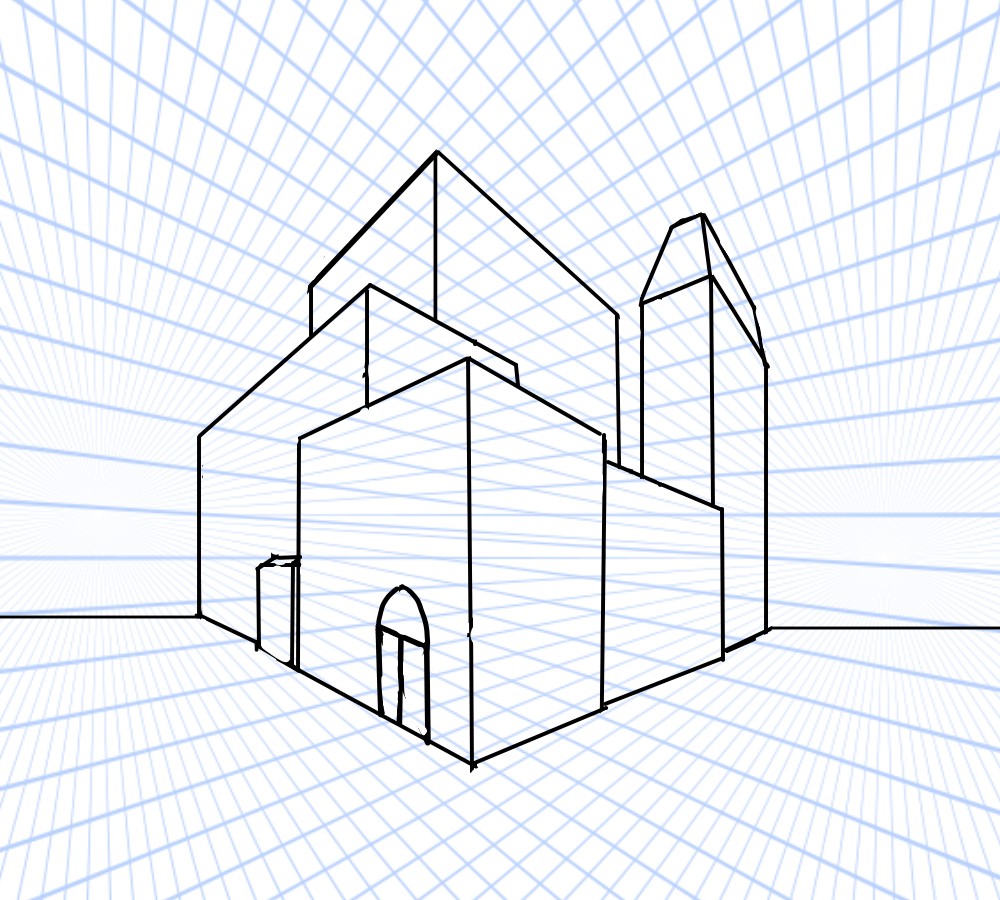
Bueno, de esta manera concluyo mi explicación sobre cómo elaborar líneas guía de perspectiva con la función “Filtro”.
Espero que le saques provecho al filtro de las líneas de efecto radial, para hacer dibujos en perspectiva.
(Texto original e imágenes: 吉田 セツ)
\ We are accepting requests for articles on how to use /

























